
По состоянию на июнь 2018 года в Google Play числится более 3.3 млн всевозможных игр и приложений. С таким количеством наименований пользователь практически не ограничен в своем выборе и регулярно устанавливает на свой девайс разного рода софт.
Подобная манера потребления неизбежно приводит к тому, что многие программы в итоге просто удаляются за ненадобностью. Но как быть, если, избавившись от приложения, вы вдруг осознали, что оно может очень даже пригодиться, а название, увы, забыли? На этот случай имеется весьма простое решение, предусмотренное самой Корпорацией Добра.
Как восстановить удаленное приложение на Android
К счастью для многих пользователей, в Google Play хранится список всех приложений и игр, которые когда-либо были установлены на устройстве. При этом, так как история инсталляций отмечается в конкретном Гугл-аккаунте, восстановить можно софт, используемый на совсем уж старых гаджетах.
Как восстановить удаленные приложения на Андроиде? Как вернуть приложения которые удалил на телефоне
Способ 1: Мобильный Play Маркет
Наиболее простой и быстрый вариант для восстановления недавно удаленного приложения. Google Play на вашем смартфоне или планшете не только всегда под рукой, но и позволяет сортировать все ПО по давности установки.
- Так, первым делом откройте приложение Play Маркет на своем устройстве.

- Свайпом с левой части экрана или при помощи соответствующей кнопки перейдите в пользовательское меню.

- Выберите пункт «Мои приложения и игры».
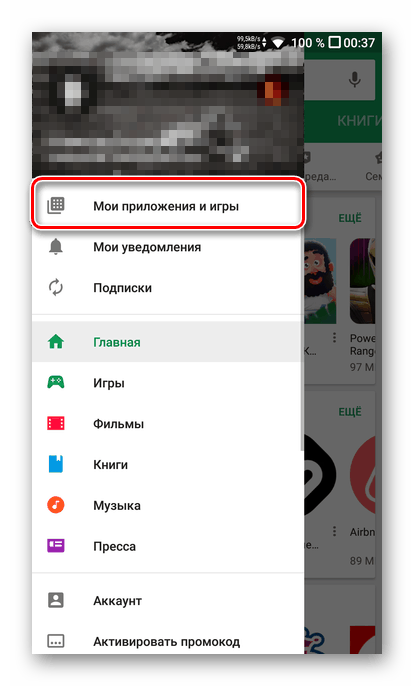
- Перейдите во вкладку «Библиотека», где вы и увидите перечень наименований, удаленных с устройства. Чтобы вновь инсталлировать нужное приложение в систему, нажмите на кнопку «Установить» напротив его названия.
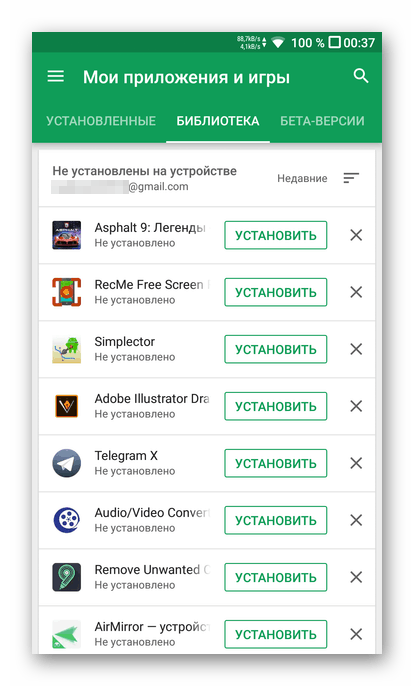
Далее последует привычная процедура установки Android-приложения. Что же касается восстановления сопутствующих данных, здесь все зависит непосредственно от возможностей синхронизации конкретной программы.
Способ 2: Веб-версия Google Play
Чтобы отыскать удаленное приложение, необязательно нужен смартфон. Список всех программ и игр доступен в том числе и в пользовательском кабинете Google Play. Конечно, в магазине приложений вы должны «залогиниться» с того же аккаунта, что является основным на мобильном устройстве.
- Для начала войдите в учетную запись Плей Маркета, если вы еще не авторизованы в сервисах Google.

- Откройте раздел «Приложения» с помощью меню в левой части страницы.
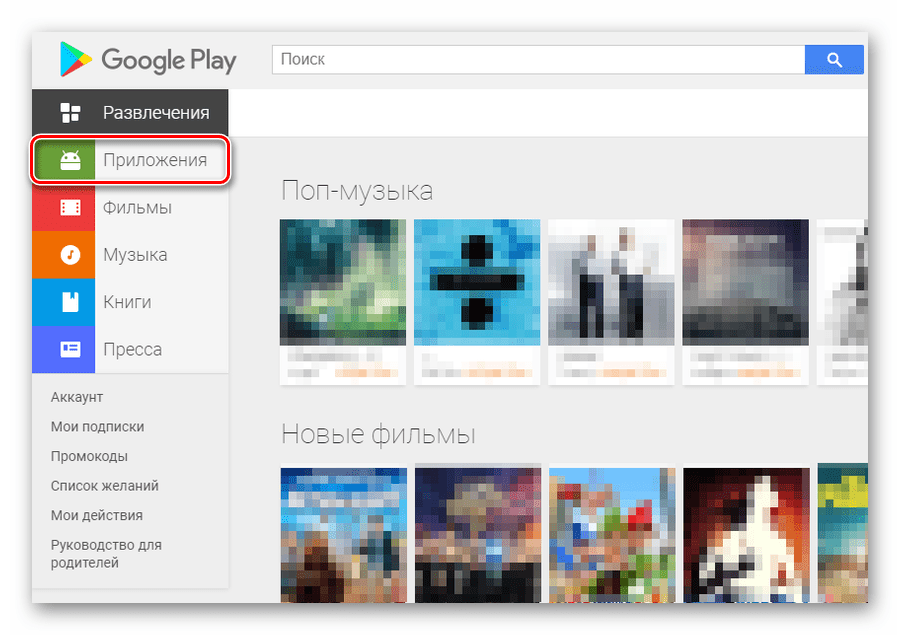 Затем перейдите ко вкладке «Мои приложения».
Затем перейдите ко вкладке «Мои приложения». 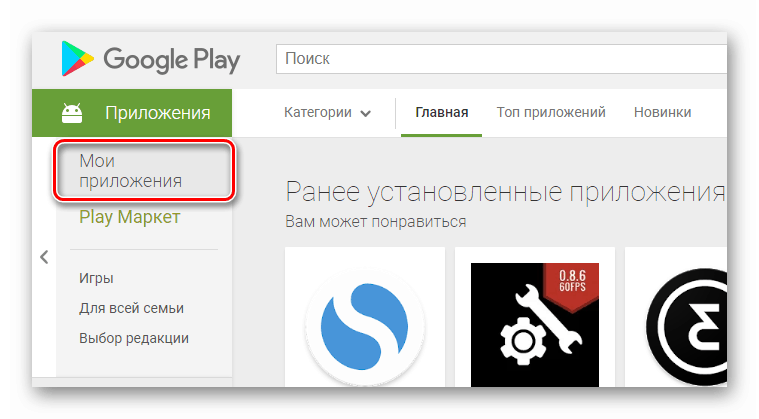
- Далее просто отыщите нужную игру или программу в представленном списке.
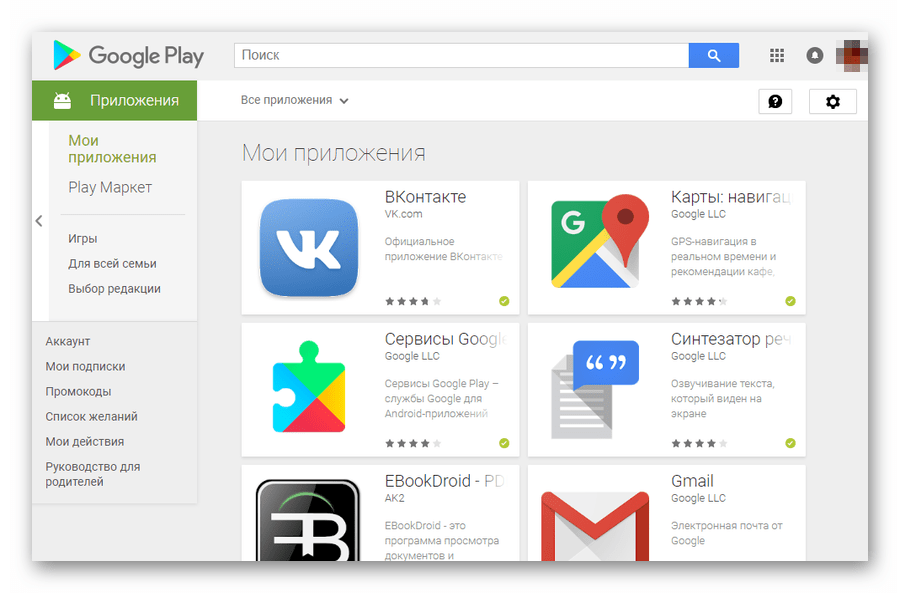
- Чтобы удаленно установить приложение, откройте соответствующую страницу и нажмите на кнопку «Установлено».
 Во всплывающем окне выберите гаджет для инсталляции и щелкните «Установить», тем самым подтверждая операцию.
Во всплывающем окне выберите гаджет для инсталляции и щелкните «Установить», тем самым подтверждая операцию.
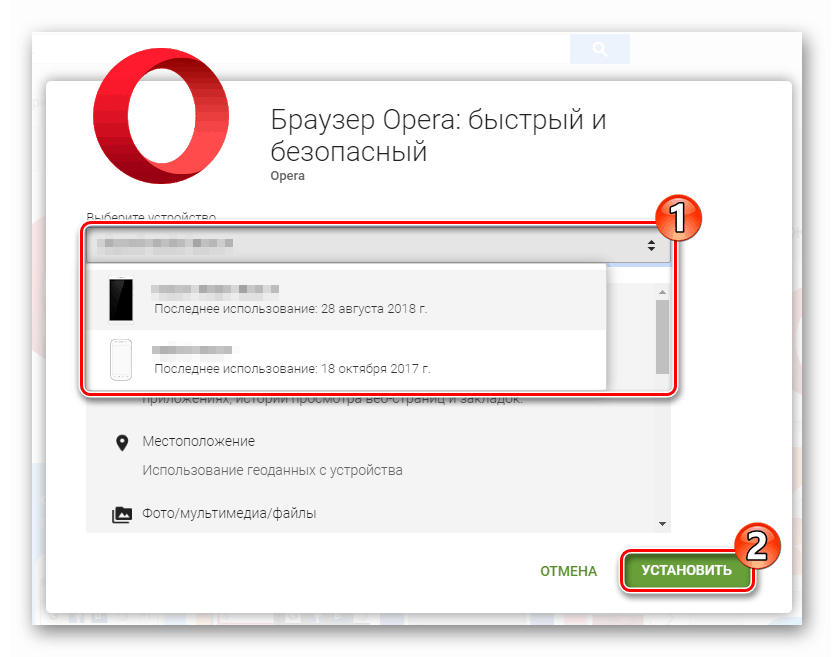
Конечно, в отличие от мобильной версии, браузерный Play Маркет не предоставляет возможности отсортировать список приложений по времени установки. А значит, если вы пользуетесь Android-устройствами не один год, может получиться так, что листать страницу вниз придется довольно долго.
Источник: lumpics.ru
Как можно восстановить удаленное приложение на Андроид

В плей маркет почти 20 миллионов приложений. С таким количеством трудно узнать, какие для действительно ценны для андроид, а какие нет.
Или — у которых есть функции, которые мы хотим. Поэтому при тестировании важно знать, как их можно восстановить на планшете или смартфоне самсунг, леново, мейзу и т. д., после удаления, сброса или обновления устройств.
Самый простой способ проверить, проанализировать подходит ли нам данное приложения — это проверить его.
Общих обзоров или описания программ часто недостаточно — лучше проверить, как работает инструмент.
Если это не сработает — мы удаляем его из памяти телефона. Вот только иногда мы хотим восстановить приложение, а, например, после сброса или обновления.
Как же восстановить приложение если удалил его. Конечно, мы можем найти приложения снова в плей маркет — если запомним имя.
Только часто имена похожи или трудно запоминаются. Вот почему Google подготовил решение, которое позволит вам восстановить все ранее загруженные, а затем удаленные со смартфона или планшета андроид.
Через Play Market
Можно вернуть файл безопасно через установку программного обеспечения с официальных онлайн-магазинов приложений. Вариант включает в себя популярную службу от Google:
- Открыть утилиту Play Маркет через иконку на рабочем столе устройства android.
- Перейти в панель «Еще», предварительно авторизовавшись под логином и паролем.
- Зайти в категорию «Мои игры и приложения».
- В последней вкладке открывшегося окна можно найти недавно установленное и удаленное программное обеспечение.
- В «Библиотеке» можно выбрать и повторно установить желаемую программу в память смартфона.

Панель инструментов в Google Play
Важно! Быстро найти нужное приложение можно через строку поиска.
Как восстановить удаленное приложение
Шаг 1. Запустите магазин приложений «Google Play». Для этого, нажмите по ярлыку на рабочем столе или в главном меню.

Шаг 2. Откройте боковое меню, нажав на соответствующую кнопку в левом верхнем углу.

Обратите внимание! Вызвать боковое меню также можно, потянув от левого края экрана.
Шаг 3. Выберите «Мои приложения и игры».

Шаг 4. Перейдите на вкладку «Библиотека».

Шаг 5. Найдите приложение, которое было удалено и нужно восстановить. Затем нажмите кнопку «Установить».

Обратите внимание! Программы, которые были удалены недавно, находятся в верхней части списка.
Шаг 6. Дождитесь окончания инсталляции.

Шаг 7. Запустите программу в Google Play, нажав кнопку «Открыть» или из главного меню.

С помощью apk-файла
Если не удалось загрузить программу через Google Play, то существует несколько причин:
- ПО нарушило правила площадки;
- разработчики давно не выпускали обновлений;
- регион пользователя не совпадает с перечнем доступных областей для работы.
Через интернет можно найти специальный исполняемый файл приложений для android и вручную выполнить установку. Однако у софта, располагаемого в интернете, велик шанс нанести вред телефону через опасные вирусы.
Подробная инструкция по загрузке и установке apk-файлов:
- Перейти в настройки мобильного аппарата.
- Во вкладке «Управление безопасностью» зайти в раздел «Установка неизвестных приложений».
- Через системный проводник разрешить загружать ПО с выбранного источника.
- После включения функции в проводнике найти нужный документ и выполнить установку.
Важно! На моделях телефонов от производителей Xiaomi, Huawei каталог расположения отличается: в категории «Конфиденциальность» нужно активировать опцию «Неизвестные системы».
Восстановление приложений на Android через Play Market
Самый быстрый и простой способ восстановления – повторная установка приложения через виртуальный магазин от Гугл. Удобство способа заключается в том, что вернуть можно любую утилиту даже в том случае, если пользователь не помнит ее названия. Не имеет значения период времени, который прошел после удаления с устройства. Неудобство может заключаться в том, что не все программы распространяются бесплатно. Если был стерт платный продукт, придется оплатить его установку повторно.
Главный недостаток способа – настройки стертой программы на устройстве не сохранятся. Например, если это была игра, данные о призах, пройденных уровнях и достижениях исчезнут. Все придется создавать заново. Есть программные продукты, которые создают резервные копии и при возврате на смартфон все данные появятся вновь. Например, популярный мессенджер WhatsApp.
Инструкция по возврату утилиты:

- Открыть сервис Google Play.
- Вызвать меню, тапнув по трем параллельным линиям в верхнем левом углу.
- Последовательно перейти в разделы «Мои приложения и игры» — «Библиотека».
- Из предложенного списка программ, которые ранее были загружены пользователем с использованием личного аккакунта Гугл, необходимо выбрать то, которое планируется вернуть в память устройства. Сортировка продуктов установлена по умолчанию по дате – от более новых к старым.
- Тапнуть по кнопке «Установить» возле выбранной утилиты. Начнется процесс установки.
Как сбросить планшет Samsung до заводских настроек
Не всегда искомое приложение есть в предложенном списке. Это может означать:
- ПО скачивалось с помощью другого аккаунта;
- чуть ранее сам пользователь очистил историю загрузок, данные об установках утеряны;
- ПО было изъято из Play Market самим разработчиком. Это значит, что оно больше не распространяется.
В первых двух случаях следует воспользоваться строкой поиска и найти приложение. Если продукт был изъят, восстановить удаленное приложение на Андроиде можно:
- на специализированных форумах искать apk-файл. С его помощью удастся восстановить данные аккаунта или игрушки;
- воспользоваться резервной копией;
- применить специальную программу, позволяющую вернуть утерянную информацию. Поисковая система Яндекс выдает множество подобных продуктов. Например, DigData и Disk Digger.
Резервная копия
Если пользователь сбросил до заводских настроек устройство, то отличным способом будет восстановление игры через заранее выполненный бэкап.

Настройки смартфона
Для реализации копии документов локально на телефоне нужно:
- В настройках аппарата найти раздел «Резервное копирование».
- Открыть категорию «Восстановление».
- Для начала запуска процесса выбрать из приложений нужный софт.
- Подтвердить операцию через кнопку «Запустить копирование».
- По окончании создается сжатый архив, который поможет восстановить случайно удаленную информацию.
Как восстановить удаленные приложения на андроид планшете или смартфоне
Способы восстановления удаленных приложений андроид без ПК на нашем телефоне относительно просты.
Для этого вам нужно будет перейти в плей маркет, доступный с устройства. После открытия, при условии, что вы вошли в систему, вам просто нужно открыть панель меню.
Для этого коснитесь так называемого значка меню плей маркет в верхнем левом углу — три горизонтальные линии одни над другими.
После открытия меню с левой стороны вы должны выбрать и открыть вкладку, которая называется «Мои приложения и игры».
После открытия перемести экран влево до раздела «Библиотека» (перед библиотекой будет раздел установленные)

Теперь вам нужно только просмотреть список программ, которые вы когда-либо использовали.
После нажатия пальцем на одно из них вы перейдете к деталям инструмента, где также можете загрузить его снова на телефон.
Только если этого решения недостаточно или вы устанавливали их извне Play Store, то тогда можете использовать другое решение.
В плей маркет находим множество инструментов для бесплатного архивирования и получения информации о загруженных программах и играх.
Одно из них — Backup https://dns-magazin.ru/instrukcii/kak-vosstanovit-prilozhenie-internet.html» target=»_blank»]dns-magazin.ru[/mask_link]
Как восстановить приложение на Андроиде после удаления

Пользователь устанавливает множество игр и программ на свой смартфон. Не все одинаково полезные или нужные. Так, после использования многие приложения удаляются. Однако их можно в любой момент восстановить.
Как восстановить удаленные приложения на телефоне через Google Play
Также некоторые программы могут быть удалены автоматически. Например, после покупки нового устройства на нем нет никаких программ. Смартфон следует настраивать вручную и устанавливать приложения, которые использовались ранее.
Все игры и программы будут удалены и после полного сброса смартфона до заводских настроек. На устройстве не будут сохранены утилиты, которые ранее запускались пользователем. Как и в случае с простым удалением, все программы можно снова установить на телефон.
Это же относится и к тем приложениям, которые были удалены из-за повреждения вирусом. Но только в том случае, если они были скачены из официального магазина Google Play. Все сторонние утилиты не получится восстановить стандартным способом.
Через приложение Play Маркет
Восстанавливать утилиты пользователь может через встроенный магазин. Он установлен на смартфоне вне зависимости от модели и версии операционной системы. Магазин является встроенной программой, поэтому она останется и после сброса устройства до заводских настроек.
Все приложения, которые были установлены на смартфоне, сохраняются в специальном разделе. После его удаления название останется в списке, в любой момент пользователь может посмотреть, какие программы были установлены ранее.
Здесь стоит учитывать подключение к учетной записи. Она подключается в самом начале использовании смартфона. Без нее не получится установить ни одну утилиту на устройство.
Восстановить приложения, которые были установлены на другой учетной записи, не получится.
Прежде чем восстанавливать программы, пользователю следует подключить свою учетную запись. После этого, открыть Play Market и следовать инструкции:
- В открытом окне кликнуть на значок трех горизонтальных полос, которые расположены в левом верхнем углу экрана.
- Выбрать из списка пункт «Мои приложения и игры».
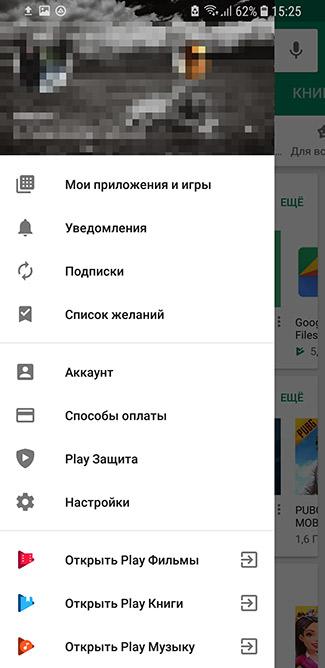
- Перейти в раздел «Все» или «Библиотека». Здесь будут отображены все программы и игры, которые были установлены на смартфоне за все время его использования. Если приложение находится сейчас на устройстве, рядом с его названием будет команда «Открыть» или же «Обновить». Таким образом можно понять, какой именно софт был на смартфоне.
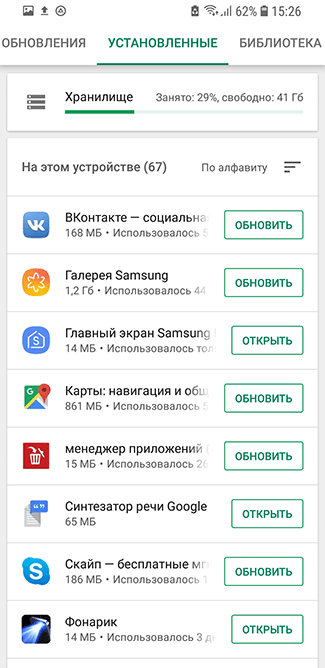
После того, как нужное приложение будет найдено, его можно снова установить. Для этого следует нажать на команду, которая расположена рядом с названием. После загрузки, пользователь может переходить непосредственно к программе.
В том случае если необходимо найти софт, который был удален длительное время назад, можно воспользоваться поиском. Сортировать можно по нескольким критериям, дате последнего открытия, размеру, дате обновления или алфавиту. Это может помочь облегчить процесс поиска.
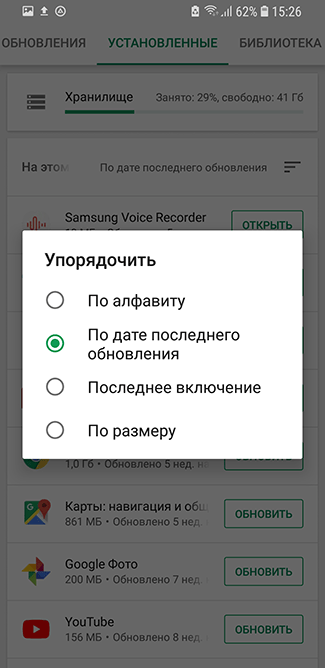
В некоторых случаях пользователь не может найти нужное приложение. Это может быть вызвано несколькими причинами. Так, сама программа может быть удалена из магазина. В таком случае, пользователь может найти софт непосредственно в интернете и загрузить соответствующий файл. Кроме того, если пользователь использовал не ту учетную запись, он не найдет нужного названия в списке.
Подробнее о том, как найти нужное приложение и восстановить его, можно посмотреть в видео
В веб-версии Google Play
Кроме мобильного приложения Play Market, существует также и веб версия. Здесь пользователь также может подключить свою учетную запись. Переходить на сайт можно при помощи смартфона или компьютера.
Через данный сервис у пользователя также получится восстановить программы, которые были установлены, а после, удалены со смартфона. Для начала необходимо перейти к учетной записи, которая используется на смартфоне. Только так можно просмотреть все программы и загрузить нужные.
Авторизоваться в учетной записи в браузере Google можно до перехода непосредственно на сайт. Как только пользователь введет данные, можно открывать Play Market
После этого, пользователю нужно соблюдать последовательность действий:
- Нажать на значок «Приложения», который расположен в левом верхнем углу экрана, для перехода в соответствующий раздел.
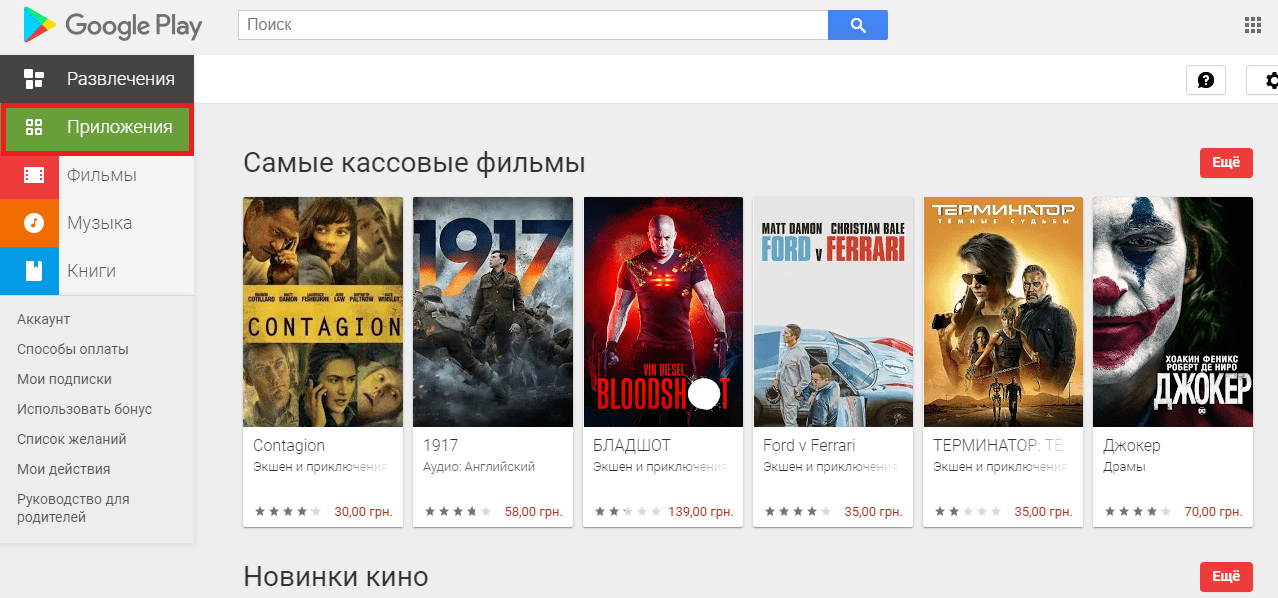
- Выбрать категорию «Мои приложения».
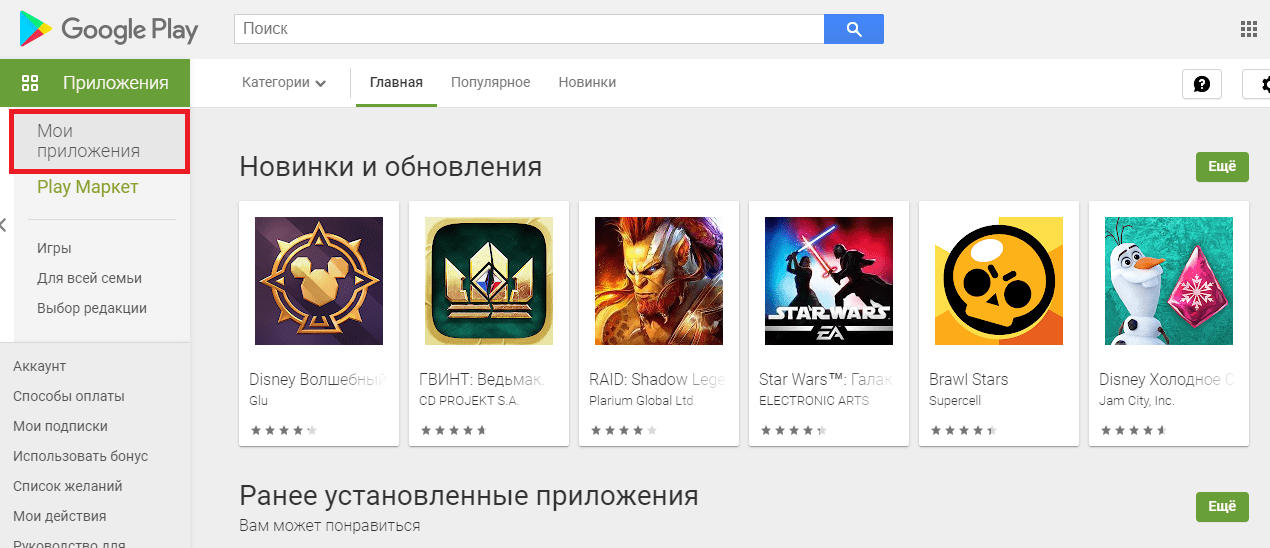
- Здесь будут отображены все приложения, которые были установлены на устройстве. Чтобы восстановить программу, достаточно найти нужное название, а затем нажать на «Установить».
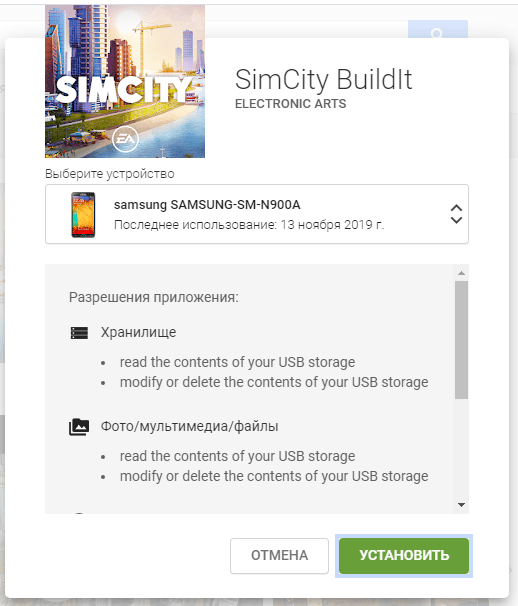
В этом же окне можно выбрать устройство, на которое устанавливается софт. Для этого следует нажать на соответствующий раздел, а затем нажать на нужный смартфон. Это особенно удобно, если у пользователя есть несколько устройств под управлением Андроид с одной учетной записью.
Также, если пользователь использует одну учетную запись на нескольких устройствах, в разделе «Приложения», можно посмотреть, какие программы установлены на каждом из них. Для этого нужно нажать на «Все приложения», чтобы открыть список всех устройств.
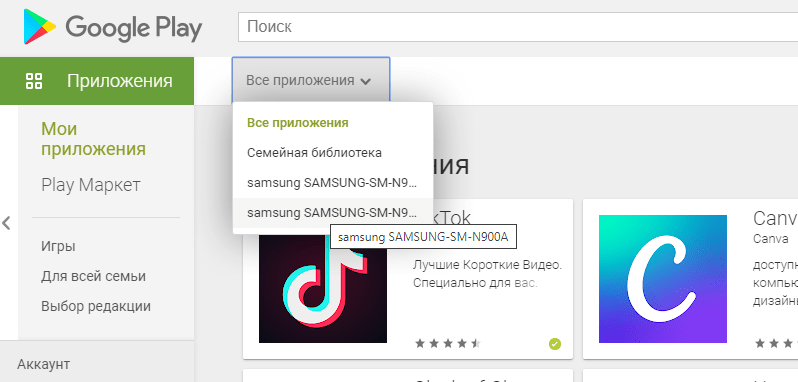
Также можно столкнуться с такой ситуацией, когда приложение было установлено в другой учетной записи. При этом, пользователь не может вспомнить точное название и найти программу в магазине. В таком случае, можно воспользоваться веб-версией, чтобы найти соответствующий софт.
Сторонние программы
Если восстановить приложения стандартным способом не получается, пользователь может воспользоваться сторонними программами. Но здесь необходимо учитывать тот факт, что все утилиты должны быть установлены на смартфоне до удаления отдельного ПО.
Dumpster
Одной из самых популярных программ, которая контролирует все удаления на смартфоне, будет «Dumpster». Ее можно загрузить с Google Play.
После этого, необходимо провести правильную настройку:
- Принять лицензионное соглашение.
- Задать соответствующие параметры.
- Кликнуть на «Следующий», чтобы начать сканирование устройства и анализ памяти.
- Сканирование будет завершено, как только на экране будет отображено, что корзина пуста.
Данная утилита позволит просматривать все приложения, которые были удалены со смартфона. Они будут отображены в специальном окне. Здесь же их получится и восстановить, кликнув на соответствующую кнопку. После этого, название будет удалено из списка, но снова появится в памяти устройства.
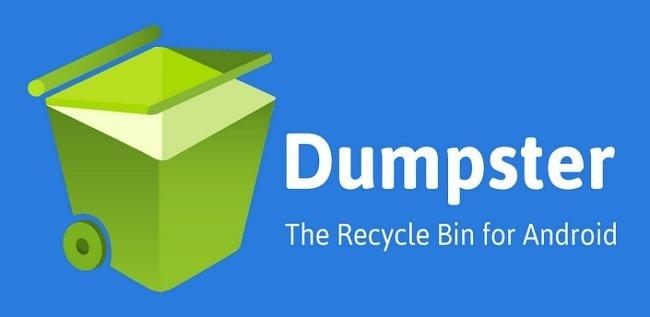
Android Backup Service
Также, пользователь может прибегнуть к резервной копии. Таким образом получится восстановить все приложения, которые были установлены на смартфоне в момент создания бэкапа. Утилита Android Backup Service позволяет создавать резервную копию учетной записи Google.
Подробнее об утилите, можно посмотреть в данном видео
После установки софта, пользователь может создавать бэкап, а позже восстанавливать все приложения. Особенно, это будет полезно после полного сброса смартфона к заводским настройкам. Однако, стоит учитывать, что не все приложения поддерживают данную утилиту.
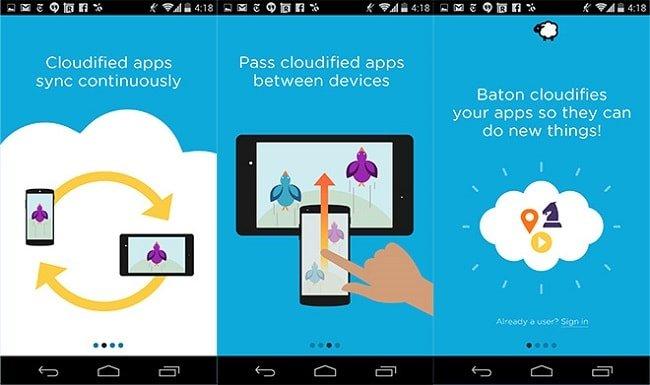
Несколько лет работал в салонах сотовой связи двух крупных операторов. Хорошо разбираюсь в тарифах и вижу все подводные камни. Люблю гаджеты, особенно на Android.
Задать вопрос
Вопрос эксперту
Нет нужного приложения в списке в Google Play, что делать?
Рекомендуется убедиться, что софт есть в самом магазине и устанавливался под используемой учетной записью. Если же программа больше недоступна, ее можно найти в интернете и загрузить на смартфон.
На устройстве нет Play Market, как в таком случае начинать восстановление?
Play Market можно загрузить с интернета и установить на телефоне. После этого следует переходить к восстановлению программ стандартным способом.
Источник: tarifkin.ru